Ventoy è un software gratuito e open source per creare unità USB avviabili in ambiente Linux e Windows.
Non è necessario formattare il dispositivo USB ogni volta che lo si desidera renda avviabile con un altro sistema operativo. devi solo creare un'unità USB avviabile una volta e aggiungere tutti gli ISO che desideri in futuro.
Ventoy creerà automaticamente le voci per le ISO appena aggiunte e le aggiungerà al menu di avvio.
Una volta creata l'USB multiboot, avvia il tuo sistema con l'unità USB, seleziona l'ISO che desideri caricare e inizia a utilizzarla.
In questo tutorial mostreremo come rendere USB avviabile usando ventoy in Ubuntu 21.
Usa il comando fdisk per individuare l'unità USB nel tuo Ubuntu21.
fdisk -l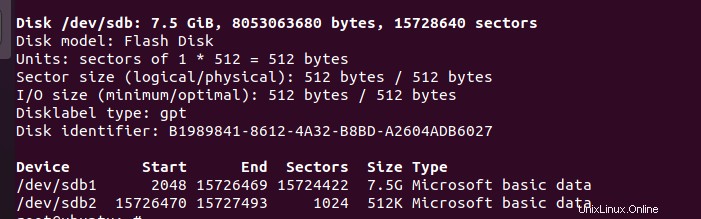
Come puoi vedere la mia chiavetta USB è /dev/sdb.
Scarica il file tar di ventoy dalla sua versione ufficiale di GITHUB.
wget https://github.com/ventoy/Ventoy/releases/download/v1.0.54/ventoy-1.0.54-linux.tar.gz
Innanzitutto, estrai il file tar.
tar -xvzf ventoy-1.0.54-linux.tar.gzIn secondo luogo, spostati nella directory ventoy.
cd ventoy-1.0.54/Ora useremo Ventoy Web per creare USB avviabile.
Per accedere a Ventoy web eseguire lo script denominato “VentoyWeb.sh”.
./VentoyWeb.sh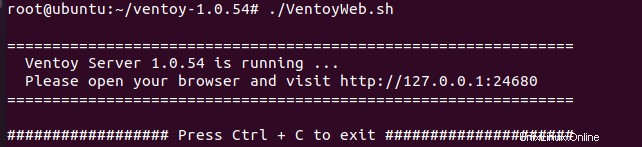
Apri il browser web e accedi a "http://127.0.0.1:24680" per accedere a Ventoy Web.

Come puoi vedere, Ventoy ha scelto la mia chiavetta USB. Fare clic su Installa, verrà chiesto il permesso, fare clic su OK.
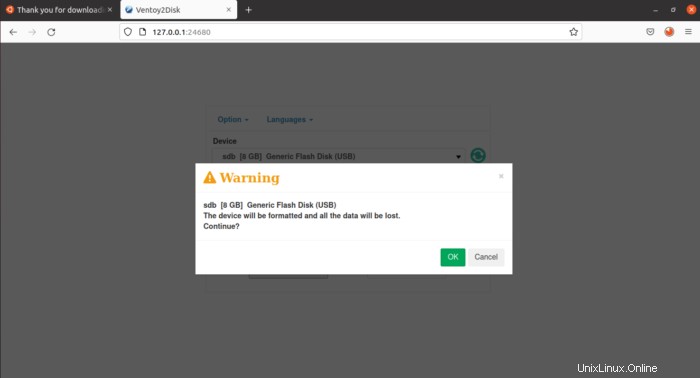
infine, apri il tuo file manager e copia i file ISO nella prima partizione. Non preoccuparti se non riesci a trovare quale è la prima partizione. Il tuo file manager visualizzerà solo la prima partizione.

Puoi aggiungere tutti i file ISO che vuoi puoi scegliere tra i file ISO prima dell'installazione.
Copieremo l'immagine ISO di Ubuntu 21 in Ventoy come mostrato nell'immagine qui sotto:
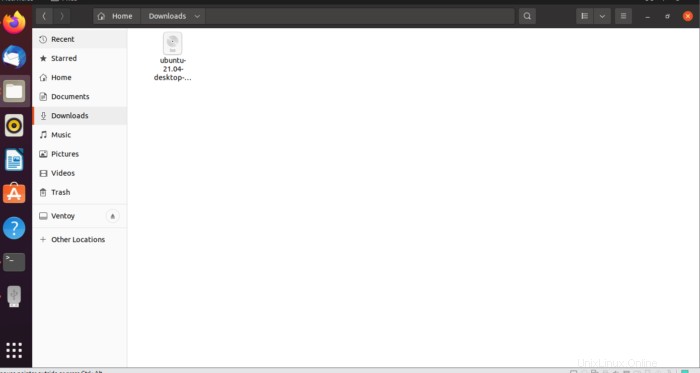
Ora riavvia il sistema e avvia con Ventoy.